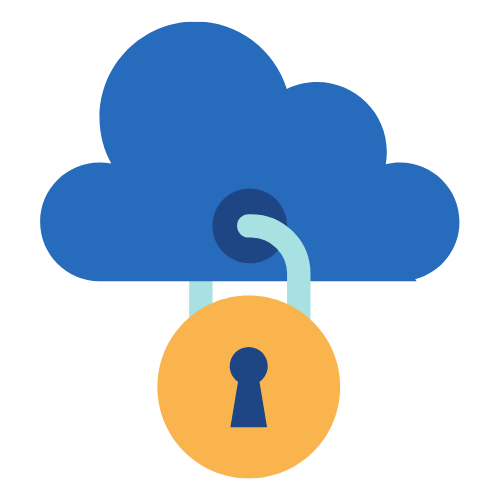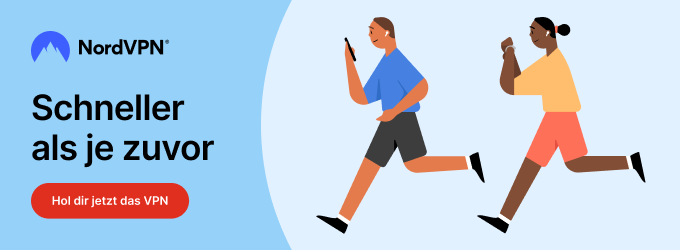Haben Sie schon lange die Nase voll von der Verwendung immer desselben Sperrcodes? Oder möchten Sie Ihren iPhone-Code ändern, um die Sicherheit zu erhöhen, weil Sie befürchten, dass ihn jemand herausgefunden hat? Dann sind Sie hier genau richtig! In diesem Artikel beschreibe ich, wie Sie das Passwort Ihres iPhones ändern können.
Passwort auf dem iPhone-Bildschirm ändern
Hier finden Sie eine kurze Anleitung, wie Sie Ihr iPhone-Passwort schnell und einfach ändern können, egal ob Sie es zum Schutz oder einfach nur zum Spaß ändern wollen.
1. Öffnen Sie die App “Einstellungen” auf Ihrem iPhone.
2. Wenn Ihr iPhone über Face ID verfügt, wählen Sie “Face ID & Code“. Wenn Ihr iPhone über eine Home-Taste verfügt, wählen Sie “Touch ID & Code“.
3. Tippen Sie auf “Code aktivieren” oder “Code ändern“. Sie erhalten dann mehrere Optionen für Ihr neues Passwort, wobei die sicherste Option ein benutzerdefinierter alphanumerischer Code ist.
4. Sobald Sie Ihr neues Kennwort eingegeben haben, müssen Sie es durch erneute Eingabe bestätigen. Danach können Sie Ihr neues Kennwort für den Zugriff auf Ihr Gerät verwenden.
So geht’s! Es ist schnell und einfach, Ihr iPhone-Kennwort zu ändern, und es kann helfen, Ihre privaten Daten zu schützen. Warum also nicht heute etwas Neues ausprobieren und Ihrem Gerät ein sichereres Passwort zuweisen?
Wenn Sie komplexe, einzigartige und schwer zu hackende Passwörter kostenlos generieren möchten, empfehle ich Ihnen NordPass Password-Generator!
Sperrbildschirm am iPhone einstellen
Im Folgenden wird gezeigt, wie Sie Ihren Sperrbildschirm einschalten, wenn Sie ihn zuvor für mehr Sicherheit deaktiviert haben.
1. Öffnen Sie zunächst die App “Einstellungen” auf Ihrem iPhone.
2. Navigieren Sie dann zum Menüpunkt “Touch ID & Passcode“.
3. Hier finden Sie die Option “Code einschalten“. Wenn Sie zuvor einen Passcode eingerichtet haben, können Sie diesen einfach eingeben, um den Sperrbildschirm wieder zu aktivieren. Wenn Sie zuvor noch keinen Passcode eingerichtet hatten, müssen Sie einen neuen auswählen.
4. Sie können auch Touch ID oder Face ID aktivieren, wenn Sie dies bevorzugen.
5. Sobald Sie Ihren neuen Passcode eingerichtet oder Ihren alten wieder aktiviert haben, wird Ihr Sperrbildschirm wieder aktiviert.
Das Aktivieren der Bildschirmsperre auf Ihrem iPhone ist ein wichtiger Schritt, um Ihre persönlichen Daten und Informationen vor unbefugtem Zugriff zu schützen.
Sperrbildschirm auf dem iPhone deaktivieren
Aus Sicherheitsgründen empfehle ich normalerweise, den Sperrbildschirm Ihres iPhones eingeschaltet zu lassen, aber es kann vorkommen, dass Sie ihn ausschalten möchten. Die Deaktivierung des Sperrbildschirms kann zum Beispiel praktischer sein, wenn Sie Ihr iPhone nur als Zweitgerät zu Hause verwenden.
1. Um den Sperrbildschirm auf Ihrem iPhone zu deaktivieren, öffnen Sie zunächst die App “Einstellungen“.
2. Navigieren Sie dann zum Abschnitt “Touch ID & Passcode” oder “Face ID & Passcode“.
3. Hier finden Sie die Option “Code deaktivieren“. Sie können auch Touch ID oder Face ID deaktivieren, wenn Sie dies wünschen.
Wenn Sie den Sperrbildschirm deaktivieren, werden Sie aufgefordert, Ihren aktuellen Passcode einzugeben, um die Änderung zu bestätigen.
Gefahren durch einen schwachen Sperrcode
Ich persönlich kann gar nicht oft genug betonen, wie wichtig ein sicherer Passcode für den Sperrbildschirm Ihres iPhones ist. Leider sind sich viele Menschen nicht bewusst, wie gefährlich die Verwendung schwacher Passwörter sein kann.
Ihre sensiblen Informationen und alle Ihre persönlichen Daten können gefährdet sein, wenn Ihr Kennwort für die iPhone-Bildschirmsperre schwach ist. Wenn Ihr iPhone entsperrt oder Ihr Gerät gestohlen wird und jemand Ihren Passcode errät, stellt dies eine Sicherheitsverletzung dar. Danach können Hacker auf alle Ihre persönlichen Daten zugreifen, einschließlich Passwörter für Bankkonten, E-Mail-Adressen und Daten von Einzelhandelsgeschäften.
Selbst biometrische Sicherheitsmaßnahmen wie Face ID und Touch ID reichen möglicherweise nicht aus, um Ihre Daten zu schützen. Unter bestimmten Umständen, z. B. wenn Sie Ihr iPhone mit Handschuhen oder einer Gesichtsmaske entsperren müssen, kann es sein, dass Sie trotzdem einen Passcode eingeben müssen. Außerdem müssen Sie Ihren Passcode immer dann eingeben, wenn Ihr Smartphone neu gestartet werden muss, nachdem die Batterie leer ist.
Es mag wie eine Unannehmlichkeit erscheinen, aber die möglichen Folgen einer Sicherheitsverletzung sind viel größer. Ich persönlich empfehle daher, vorsichtig zu sein und sich die Zeit zu nehmen, ein sicheres Passwort festzulegen.
Ändern der Dauer bis zum automatischen Sperren des iPhone
Es ist ein einfaches Verfahren, das Sie in nur wenigen Schritten durchführen können.
- Öffnen Sie die App “Einstellungen” auf Ihrem iPhone.
- Scrollen Sie nach unten, bis Sie “Display & Helligkeit” sehen.
- Tippen Sie darauf, um die Display-Einstellungen aufzurufen.
- Sie sehen eine Option für ” Auto-Lock“. Tippen Sie darauf und es wird eine Liste mit Zeitoptionen angezeigt, die festlegen, wie lange Ihr iPhone warten soll, bevor es den Bildschirm automatisch sperrt.
Wenn Sie vermeiden möchten, dass der Bildschirm häufig gesperrt wird, wenn Sie Ihr iPhone über einen längeren Zeitraum verwenden, können Sie einen längeren Zeitraum wählen.
Zusätzlich zur Einstellung der Dauer der automatischen Sperre sollten Sie Ihr iPhone immer mit einem Passcode oder einer biometrischen Authentifizierung schützen. Auf diese Weise können Sie sicher sein, dass Ihr Telefon vor neugierigen Blicken geschützt ist, selbst wenn Sie es versehentlich für eine kurze Zeit offen lassen.
Extra: Sichern Sie Ihr iPhone mit einem sicheren Passwort-Manager
Nicht sicher, welcher Passwort-Manager der richtige ist? Schau dir meinen Testbericht an, der die besten Passwort-Manager vergleicht.